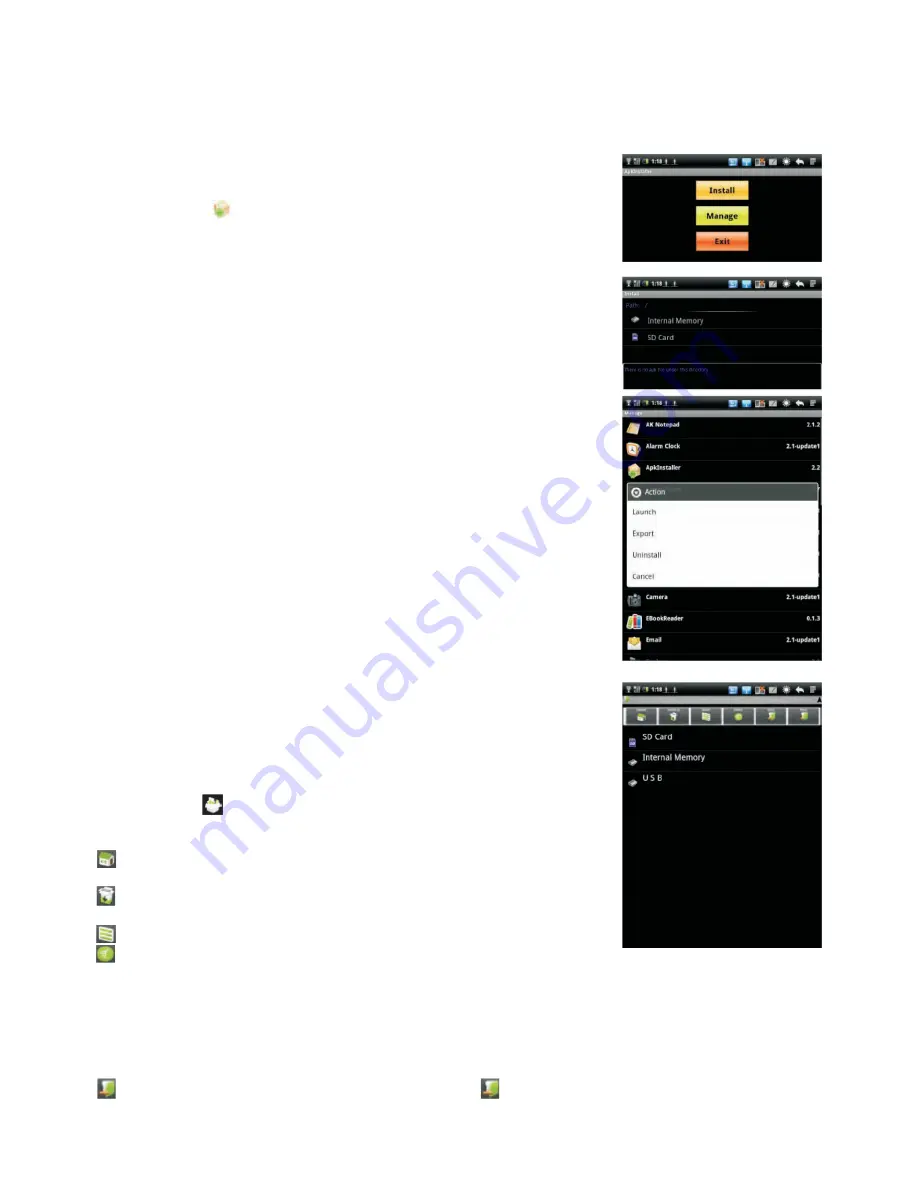
SOFTWAREINSTALLATION & VERWALTUNG
APK INSTALLER
Das Gerät verwendet Anwendungen von Drittanbietern, um auf die
meisten Anwendungen per Netzwerk zuzugreifen.
Klicken Sie auf ( ) und der APK Installer öffnet sich auf dem Bildschirm.
1. Installieren:
Klicken Sie auf Installieren, um die Bedienoberfläche von
APK Installer aufzurufen und wählen Sie die Anwendung im
APK-Format, die Sie installieren möchten. Nach der Installation kehrt
das Gerät zum Hauptbildschirm zurück.
2. Verwalten:
Klicken Sie auf Verwalten, um mit der Verwaltung von
Anwendungen zu beginnen. Ausführen: Führen Sie die gewählte
Anwendung aus. Auf SD exportieren: Auf SD exportieren: Exportieren
Sie die gewählte Anwendung auf eine SD-Karte.
Deinstalieren: Deinstallieren Sie die gewählte Anwendung.
Im Market suchen: Suchen Sie die gewählte Anwendung im Market.
Abbrechen: Brechen Sie den Vorgang ab und kehren Sie zum
vorherigen Bildschirm zurück.
Installation von Eingabemethoden:
1. Verbinden Sie sich mit dem Netzwerk
2. Betreten Sie den Market
3. Betätigen Sie die Schaltfläche Suchen, um alle benötigten
Eingabemethoden zu suchen
4. Wählen Sie die gewünschte Eingabemethode
5. Betätigen Sie [Installieren/Bestätigen] um die Eingabemethode
herunterzuladen und zu installieren.
6. Nach der Installation betreten Sie das Menü EINSTELLUNGEN auf
dem Hauptbildschirm und öffnen Sie dann SPRACHE UND
TASTATUR, um die installierte Eingabemethode zu wählen.
Hinweis:
Die installierten Eingabemethoden können nur gewählt werden,
wenn sie in der Liste erscheinen.
ES FILE EXPLORER
Wählen Sie (
), um den Explorer aufzurufen. Sie können dann alle
Dateien auf dem Gerät direkt durchsuchen. Berühren Sie die folgenden
Symbole, um verschiedene Vorgänge auszuführen.
Home: Verwenden Sie den Explorer zur Anzeige des SD-Kartenpfads,
des internen Speichers und des USB-Speichers.
Ebene nach oben: Kehren Sie zum vorherigen Ordner zurück, der eine Ebene höher liegt oder
verlassen Sie die Anwendung.
Muilti: Mehrfachauswahl von Dateien oder Ordnern.
Editor: 1. Kopieren: Datei oder Ordner kopieren.
2. Löschen: Datei oder Ordner löschen.
3. Ausschneien: Schneidet die gewählte Dateo oder den Ordner aus, um sie an einem
anderen Ort einzufügen.
4. Einfügen: Fügt die ausgeschnittene Datei oder den Ordner am gewünschten
Speicherort ein.
5. Umbenennen: Umbenennen einer Datei oder eines Ordners.
Zurück: Zum vorherigen Bildschirm zurückkehren. Weiter: Den nächsten Bildschirm aufrufen.
ANDROID MARKET :
Über Android Market haben Sie direkten Zugriff auf Anwendungen und Spiele,
die Sie auf das Gerät downloaden und installieren können.



































